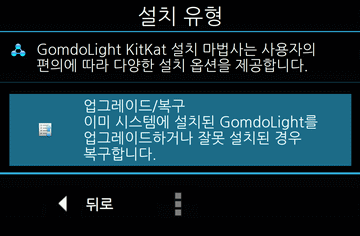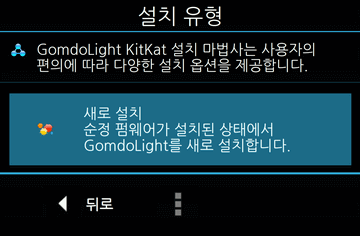(1) 새 버전이 출시되었는지 확인하는 방법
다음 중 한 가지 방법을 사용하여 GomdoLight의 새 버전을 확인할 수 있습니다.
1) GomdoLight 온라인 업그레이드 사용
- GomdoLight 온라인 업그레이드는 일정한 주기로 디바이스가 부트될 때 새 버전이 출시되었는지 인터넷을 통해 자동으로 확인합니다. (인터넷 연결 필요)
- 사용자의 선택에 따라 새 버전이 출시될 때까지 매번 디바이스가 부트될 때 위와 같이 확인하도록 설정할 수 있습니다. 이렇게 하려면 ‘gomdolight.online.upgrade’ 플래그를 만들어 두십시오.
- GomdoLight 온라인 업그레이드에 대한 자세한 사항은 ▷ GomdoLight 온라인 업그레이드 튜토리얼 문서를 참고하십시오.
2) Telegram 채널 가입
- Telegram 메신저는 독일의 Telegram Messenger LLP에서 개발한 오픈 소스 모바일 메신저로 다채로운 기능과 높은 보안성 및 신뢰성이 강점입니다. ▷ 공식 웹사이트에서 각종 정보를 확인할 수 있습니다.
- GomdoLight는 이 Telegram 메신저의 ▷ ‘GomdoLight 새 소식’ 채널에서 업데이트 알림과 중요 공지사항을 전달하고 있습니다.
- Telegram 메신저는 일상적인 용도로도 매우 유용하고, 사용자가 꽤 많은 편이므로, GomdoLight 공지를 받을 겸 사용해 보는 것도 좋을 것입니다.
3) GomdoLight 카페의 ‘새로운 소식’ 게시판 확인 또는 구독
- GomdoLight 카페에서는 ▷ 새로운 소식 게시판에서 각종 업데이트 정보를 제공합니다. 이 게시판을 정기적으로 확인하면 새 버전의 출시 여부를 알 수 있습니다.
- 또한, 새로운 소식 게시판을 ▷ 구독할 수도 있습니다. 이렇게 하면 네이버me 서비스에서 알림을 받을 수 있고, 나아가 네이버 카페 앱을 사용한다면 실시간으로 통지를 받을 수 있습니다.
(2) 새 버전이 출시된 경우, 새 버전의 GomdoLight 설치 프로그램 파일을 다운로드하고 실행하는 방법
GomdoLight 설치 프로그램은 GomdoLight 온라인 업그레이드를 통해서 자동으로 다운로드할 수도 있고, GomdoLight를 처음 설치하였을 때와 같이 gomdolight.com 에서 제공되는 설치 설명서에서 수동으로 다운로드할 수도 있습니다.
1) GomdoLight 온라인 업그레이드 사용
- GomdoLight 온라인 업그레이드 체계가 새 버전을 발견하면, 디바이스가 인터넷에 연결되어 있는 방식에 따라서 동작이 달라집니다. 이것은 GomdoLight 온라인 업그레이드가 사용자의 모바일 데이터 할당량을 예고 없이 소모하여 사용자에게 부당한 손해를 입히지 않도록 하기 위한 것입니다.
- 디바이스가 Wi-Fi 네트워크에 연결되어 있으면 사용자에게 새 버전이 출시되었다는 사실을 알리는 동시에 그 이상의 확인을 거치지 않고 스스로 다운로드하지만, 모바일 데이터 네트워크에 연결되어 있다면 사용자가 ‘gomdolight.online.upgrade’ 플래그를 만들고 디바이스를 다시 시작하지 않는 한 다운로드하지 않습니다. 단, 사전에 사용자가 위 플래그를 미리 만들어 둔 경우, 모바일 데이터 네트워크에 연결되어 있어도 곧바로 다운로드합니다.
- 다운로드가 완료된 후, 업그레이드 지침이 표시됩니다. 이 업그레이드 지침을 잘 읽은 후, ‘gomdolight.online.upgrade’ 플래그를 만들고 디바이스를 다시 시작하면 GomdoLight 설치 프로그램 파일이 자동으로 실행됩니다. (플래그를 만들지 않고 디바이스를 2회 다시 시작하면 다운로드한 설치 파일은 자동으로 파기됩니다)
- 마찬가지로 자세한 사항은 ▷ GomdoLight 온라인 업그레이드 튜토리얼 문서를 참고하십시오.
- 중요: 새 버전에서 굉장히 많은 변화가 있는 경우, 순정 복원을 통해 GomdoLight를 완전히 제거하고 새로 설치하도록 업그레이드 지침이 정해지는 경우가 있습니다. 이 경우 GomdoLight 온라인 업그레이드 체계가 해당 버전의 자동 다운로드를 지원하지 않게 되며, 사용자는 아래를 참고하여 수동으로 새 버전의 GomdoLight 설치 프로그램 파일을 다운로드하여야 합니다.
2) 설치 설명서에서 수동 다운로드
- 이 방식은 GomdoLight를 처음 다운로드하여 설치하였을 때와 완전히 동일합니다.
- ▷ 여기에서 설치 설명서를 선택하고, 사용자의 디바이스에 적합한 GomdoLight 설치 프로그램 파일을 다운로드하십시오.
- 실행하는 방법 또한 처음 설치할 때와 같습니다. 설치 설명서의 지침에 따라 설치하십시오. 단, 설치 과정 중 커스텀 리커버리를 설치하는 절차가 있다면, (이미 디바이스에 커스텀 리커버리가 설치되어 있기 때문에) 이 절차는 아무런 필요가 없으므로 생략하는 것이 좋습니다. 그러나 후술하는 업그레이드 지침에 따라 (순정 복원을 통해) GomdoLight를 완전히 제거하고 새로 설치해야 하는 경우에 해당한다면 이는 사실상 업그레이드 절차가 아니라 완전히 새로 설치하는 것에 해당하므로 커스텀 리커버리 또한 다시 설치해야 할 것입니다.
(3) 다운로드 지침에 따른 세부 절차
GomdoLight가 릴리스되어 업그레이드할 때에는 반드시 ‘업그레이드 지침’에 따라 설치하여야 합니다. 업그레이드 지침은 GomdoLight 다운로드 링크 상단에 제공되며, GomdoLight 온라인 업데이트를 사용하는 경우에는 디바이스의 기본 웹 브라우저를 통하여 별도의 창에 표시됩니다. 가끔 업그레이드 지침에 특별한 부칙이 더해질 수는 있으나, 큰 틀에서 보았을 때 업그레이드 방법은 어떠한 경우라도 다음 중 하나로 귀결됩니다.
1) ‘업그레이드/복구’ 옵션으로 간편하게 업그레이드할 수 있는 경우 (대부분의 경우에 해당)
- GomdoLight 설치 프로그램 파일을 실행하십시오. (디바이스 모델과 사용자의 상황에 따라: i) GomdoLight 온라인 업그레이드, ii) 디바이스로 복사 후 커스텀 리커버리에서 실행, iii) GomdoLight Sideloader 사용 중 하나의 방법으로)
- 디바이스 모델을 선택하고, ‘업그레이드/복구’를 누릅니다.
- 모든 구성 과정을 생략하고 곧바로 설치 최종 대기 화면이 표시됩니다. ‘설치 시작’ 버튼을 누릅니다.
- 끝까지 진행하면 업그레이드가 완료됩니다.
2) 순정 복원을 할 필요는 없으나, ‘업그레이드/복구’ 옵션 대신 ‘새로 설치’ 옵션으로 업그레이드해야 하는 경우 (드뭄)
주로 사용자의 선택에 따라 달라지는 구성 요소가 일부 개선된 경우 이와 같은 업그레이드 지침이 부여됩니다. 이 경우 방법은 위 (1)번과 크게 다르지 않습니다.
- GomdoLight 설치 프로그램 파일을 실행하십시오. (디바이스 모델과 사용자의 상황에 따라: i) GomdoLight 온라인 업그레이드, ii) 디바이스로 복사 후 커스텀 리커버리에서 실행, iii) GomdoLight Sideloader 사용 중 하나의 방법으로) 이 절차를 수행하기 전 순정 복원을 할 필요는 없습니다.
- 디바이스 모델을 선택하고, ‘새로 설치’를 누릅니다.
- 사용자가 GomdoLight를 처음 설치했을 때와 완전히 동일하게, 모든 구성 과정을 그대로 다시 거치게 됩니다. 기존 구성이 모두 덮어 씌워지므로 기존과 같은 구성을 원하는 경우 신중하게 기억하여 기존과 일치하는 구성 설정을 하여야 합니다. 마지막으로 설치 최종 대기 화면이 표시되면 ‘설치 시작’ 버튼을 누릅니다.
- 끝까지 진행하면 업그레이드가 완료됩니다. 하지만 GomdoLight는 과거에 처음 설치되었을 때와 유사하게 동작할 것입니다.
3) 순정 복원을 하고 처음부터 새로이 GomdoLight를 설치하여야 하는 경우 (매우 드뭄)
주로 사용자의 선택에 따라 달라지는 구성 요소가 일부 개선된 경우 이와 같은 업그레이드 지침이 부여됩니다. 이 경우 방법은 위 (1)번과 크게 다르지 않습니다.
- ▷ GomdoLight 제거 (순정 복원) 방법에 대한 튜토리얼 문서의 내용에 따라 GomdoLight를 제거합니다. 단, 순정 펌웨어 패키지 파일이 그 성질상 공장초기화를 강제하는 경우가 아니라면, 맨 마지막 단계의 공장초기화는 생략하여도 됩니다. 그리고, GLSysImg 형식의 순정 펌웨어 패키지 파일이 제공되는 디바이스는, 이것을 사용하여 순정 복원을 하는 것이 좋습니다.
- 순정 펌웨어를 설치한 후에도 OTA로만 제공되는 추가 펌웨어 업데이트가 있을 수 있는데, 이 경우 GomdoLight 펌웨어 호환성 일람표를 확인하여 호환되는 버전까지 OTA 업데이트를 받고 나서 GomdoLight를 설치하는 것이 좋습니다. 단, GLSysImg 형식의 순정 펌웨어 패키지 파일을 사용하여 순정 복원을 한 경우는 OTA 업데이트를 해서는 안 되므로 제외합니다.
- 중요: GomdoLight의 기반이 되는 순정 펌웨어의 버전을 업데이트하는 경우에도 이와 같습니다.
대부분의 경우 ‘업그레이드/복구’ 옵션으로 간편 업그레이드가 가능하지만, 업데이트 내용에 따라 특별한 업그레이드 지침이 제공될 수 있으니 속단하지 말고 항상 꼼꼼하게 확인하십시오.